Cоздание макета сайта без специфичных навыков в Photoshop
Для начала задумайтесь над тем, почему вы решили создать макет сайта самостоятельно. Эта работа требует разносторонних знаний от человека в области ИТ и дизайна, аналитического и творческого мышления одновременно. А еще некой части вашего времени. Окей, есть 4 причины того, почему вам могло это понадобиться. Если у вас другая – пишите в комментарии, дополню.
Причина #1. Интерес к разработке макетов сайта
Ваши интересы очень специфичны? Мы здесь никого не осуждаем. Самим же стало когда-то интересно, и начали этим заниматься! К тому же, тяга к познанию – наша отличительная черта. Хвалю ваше любопытство.
Причина #2. Разработка макета сайта как вид заработка
Если вы хотите стать в будущем веб-дизайнером, с чего-то же надо начинать, а именно с элементарного макета страницы сайта. Быстрый результат своей работы мотивирует как ничто другое. К счастью, в статье предлагаю только блиц-способы создания макета.
Кстати, работа веб-дизайнера – это не шутки. Вот здесь ниже я просто оставлю график зарплат в зависимости от стажа (по данным DOU за май-июнь 2016). Ни на что не намекаю. Просто скрытый хантинг.

Причина #3. Составление ТЗ на разработку макета сайта для дизайнера
Часто перед недизайнерами стоит необходимость показать макет веб-сайта – иногда просто для иллюстрации своей идеи, но иногда и для подкрепления ТЗ. Конечно, это не обязательно и грамотный дизайнер сам поймет вашу идею и даже сделает лучше, чем вы ожидаете. Однако если вы точно знаете, чего хотите, лучше это показать, а не рассказывать.
В KOLORO можете заказать макет сайта, и вы получите именно то, что ожидаете. Как это у нас получится? Мы тонкие психологи.
Причина #4. Вам срочно надо нарисовать макет сайта, а вы даже не знаете что это
Кстати, макет сайта – это графический образ представления будущего сайта. Если вам поставили задачу быстро показать макет сайта (хоть какой-нибудь), то нужно что-то с этим делать. Как раз это и было моей причиной поиска оптимального способа разработки макета дизайна сайта. В результате я выбрала работу в Photoshop, но у меня уже были навыки его использования.
Прежде чем создать макет сайта вам придется продумать структуру сайта, сделать прототип и выбрать цветовую схему. Обо всем этом по порядку.
Этап 1: структура макета сайта
Обязательно заранее спланируйте архитектуру сайта – что и куда будет вести и как будут взаимосвязаны элементы. Можете сделать это в голове, на бумаге или воспользуйтесь MindMap для построения структуры. Построение MindMap при проектировании сайта поможет вам определиться с количеством страниц, которые необходимо нарисовать. Вы будете иметь детальное представление о проекте в целом. Как это сделать? Можете использовать онлайн-инструменты MindMup или Bubblus.

Удобно также пользоваться приложением Coggle, которое вы можете подключить к Google Drive.

Мне нравится Coggle тем, что майнд-карта всегда под рукой, ей удобно делиться с коллегами, и здесь хорошо подобраны цвета элементов интерфейса. К тому же работает правая кнопка мышки, что позволяет хорошо настраивать карту. У меня получилась вот такая структура для главной страницы сайта.

На первом этапе проектирования макета создается mind-map сайта
Этап 2: Создание прототипа сайта
Далее можно сразу начать рисовать макет сайта в фотошопе, но, даже если делать макет из праздного любопытства, сначала следует нарисовать прототип сайта. При пошаговой разработке, протототипирование – неотъемлемый этап, который укрепляет психическое здоровье веб-дизайнера. При создании прототипа намечаются ключевые блоки будущего сайта (шапка, слайдер, кнопки, контакты, структура материала и пр.). Это позволяет существенно сэкономить время на этапе отрисовки макета т.к. можно будет увидеть примерный результат и безболезненно внести изменения.
Пример структуры сайта: вот.
Устали? Сделайте жизнь проще и закажите разработку сайта в KOLORO. Мы учтем ваши пожелания и вы получите именно то, что хотели.
Создание прототипа сайта онлайн
Обычно я пользуюсь двумя наиболее популярными онлайн-инструментами для создания прототипа сайта: Moqups и Mockflow. В обоих случаях есть возможность создавать прототипы бесплатно, но с ограниченным функционалом. Тарифы для первого сайта начинаются от $13/мес. (10 проектов, 1 Гб), а для второго – от $14/мес. (неограниченное количество проектов + 25 Гб в облаке). Еще все рекомендуют Mockingbird. И я порекомендую, но только из уважения к Eminem, потому что здесь 3 проекта обойдутся уже в $12/мес., а бесплатных инструментов меньше.
Теперь о личном впечатлении. Moqups удобнее и интуитивно понятен даже с первого посещения. Здесь много готовых блоков и иконок – как раз то, что нужно, чтобы быстро пройти этап прототипирования. Кроме того, элементы удобно центрировать относительно середины страницы или других элементов. Немного мешает ограничение в 300 объектов для страницы в бесплатном режиме – для макета одностраничного сайта может быть маловато. Есть возможность вставлять элементы с воркфрейма Bootstrap. Mockflow позволяет делать чуть меньше, и с ним нужно пару минут разобраться и привыкнуть к нему, однако большее количество пространства на диске может кого-то привлечь.


Прототипы сайта в Moqups и Mockflow
Как запрототипировать будущий сайт?
Рассмотрим на примере Moqups как можно создать прототип страницы с текстом для блога.
Шаг 1. Добавляем шапку (текст можно изменить).

Шаг 2. Добавляем блок для картинки и надпись (заголовок статьи). С помощью стилей можно удобно менять размер, шрифт и прочее форматирование текста.

Шаг 3. Добавляем текст и задаем ширину колонки. Все блоки удобно центрируются относительно середины страницы.

Шаг 4. Текст надо бы разбить картинкой. Да и ширина колонки слишком большая, 500 рх будет лучше. К счастью, можно ее быстро поменять. Большой плюс: выделенные элементы уменьшаются относительно друг друга и мой блок с картинкой тоже уменьшился.

Шаг 5. Добавим сайдбар (боковую колонку), здесь уже будет просто. Разместим поле для поиска и блок для подписки на рассылку (с привлекательной картинкой и яркой кнопкой).

Шаг 6. Допустим, наша статья получилась такой маленькой. Еще можно добавить опрос и рейтинг статьи. Получился аккуратный прототип странички для блога. Добавляйте другие элементы по своему вкусу.

Создание прототипа позволяет увидеть масштабы страницы и принять решения относительно тех или иных блоков. Кстати, с помощью этих инструментов можно делать прототипы для разных девайсов. Например, если постараться, получится что-то подобное. Однако обычно прототип ограничивается ч/б исполнением.

Прототип приложения для смартфона
Этап 3: Делаем красивый макет сайта: выбираем цвет
От удачного выбора цветов зависит восприятие сайта и бренда пользователями. Не советую полагаться на свои силы – подбор удачного оттенка может занять часы. Поэтому рекомендую использовать готовые палитры цветов для веба. У Google недавно вышел подробный гайд по удачным цветам для материального дизайна (тренд веб-дизайна). Эти цвета гармонично сочетаются, и вы можете быть уверены в их привлекательности. С помощью Materialpalette можно удачно подобрать два цвета – основной и акцент, а также посмотреть, как они будут выглядеть в интерфейсе. Немного больше цветов на Material Design Colors.

Представили сайт? Сделали прототип? Выбрали цвета? Теперь можно перейти к созданию самого макета. Предлагаю вам несколько способов.
Внимание! Здесь не будет советов по тому как сделать макет сайта в фотошопе – это тема для отдельной статьи, здесь более простые способы.
или существующих сайтов
Этот способ подойдет вам, если вы хотите:
- разобраться в основных инструментах Photoshop;
- найти разные референсы для своего будущего сайта и собрать их воедино;
- почувствовать себя дизайнером на пару часов;
- продемонстрировать веб-дизайнеру или агентству (например, нам 🙂 наиболее подробное видение сайта;
- подкрепить ТЗ на разработку сайта не только «вот здесь кнопочки призыва, а тут разделитель и лидомагнит».
Плюсы такого подхода к разработке макета:
- вы сможете избежать распространенных ошибок, насмотревшись на качественные сайты;
- поймете, как не надо делать, чтобы было хорошо;
- исполнители веб-дизайна будут четко представлять, чего вы ожидаете;
- это очень быстро — за несколько часов вы сделаете макеты для всех страниц сайта.
Минусы:
- вы так и не поймете до конца, что такое веб-дизайн;
- некоторые референсы, которые вы найдете, верстальщик не реализует без изменения других частей сайта.

Как это делается
Самый простой и быстрый способ сделать макет сайта – выбрать шаблон под определенную CMS и переделать его под себя. Поэтому для начала надо определиться с CMS, что значительно упростит разработку сайта. Однако учтите, что дизайн сайта будет ограничиваться теми элементами, которые есть в шаблоне. Конечно, вы сможете поменять цвета, однако отдельные элементы интерфейса уже готовые и их изменить вы не сможете.
! Если вы будете делать «рагу» из разных сайтов, не забывайте где-то в блокнотике карандашиком писать исходники. Это упростит дальнейшую разработку дизайна и верстку макета.
Макеты сайтов под WordPress
Наиболее популярная CMS — это WordPress. Например, здесь вы найдете много современных шаблонов для этой CMS. Зачем? Сайт на шаблоне ускоряет запуск проекта в разы, однако он не будет уникальным. Хотя, если вы будете использовать оригинальные иллюстрации, изображения и креативный подход – даже шаблонный макет можно переделать до неузнаваемости. Главным преимуществом является то, что ваш сайт гарантированно будет адаптивным и вообще красавцем в плане отображения на разных устройствах.
Просмотрите разные шаблоны и выберите такой, какой вам больше всего по вкусу. Я еще немного поискала на Envato Market и нашла шаблон Dalton, который мне понравился больше всего. Зайдя на демонстрационную версию шаблона, вы сразу увидите концепт корпоративного сайта. Нажав на меню, вы сможете посмотреть более подробно, какие функции есть у шаблона, как будут выглядеть разные страницы. Лучше всего уделить этому полчаса и как следует разобраться в том, что есть в шаблоне.

Что дальше? Подбираем размер макета сайта, режем и клеим
Когда вы уже освоились в шаблоне, можно приступать к его нарезке. Отлично, если разрешение вашего экрана 1920 рх или больше – это позволит просто делать скриншоты частей сайта и соединять их в редакторе. Работа с макетом начинается с шапки (header), далее – разные блоки (body), в конце – подвал (footer).
Вам понадобится:
- удобный инструмент для снимка выбранной области (screen capture tool), я использую Lightshot – он предлагает сохранить изображение в отдельный файл или копирует его в буфер обмена;
- Photoshop – для склеивания нарезанных частей изображений.
Этапы создания макета для сайта на основе шаблона
Шаг 1. Выбираем ширину макета сайта
Решите, какую страницу вы будете делать первой. Не начинайте с главной – ее лучше оставить напоследок, т.к. это наиболее важная страница сайта и сначала лучше немного набить руку. В примере я буду делать страницу «О нас» — здесь будет интересная информация о компании и ее сотрудниках. У меня уже есть прототип сайта, поэтому я знаю, что делаю. Кстати, как там ваш прототип?
Откройте Photoshop и задайте ширину макета сайта 1920 рх. Этого будет достаточно для того, чтобы увидеть, как сайт будет выглядеть в браузере. Если у вас разрешение меньше – ставьте такую ширину, которую позволяет монитор. Насчет высоты пока не беспокойтесь – здесь сложно угадать и все равно придется растягивать/сужать область.

Шаг 2 . Продолжаем создание макета сайта в Photoshop
Подберите в шаблоне такую шапку, которая вам нравится. Вырежьте ее с помощью удобного инструмента, откройте документ в Photoshop и вставьте туда (Ctrl+V). С помощью инструмента перемещения (V) поместите шапку вверху. Мне нравится шапка с topbar, где есть контактная информация о компании.
Шаг 2.А. Делайте сразу правильный макет сайта
Теперь у вас есть два пути – изменять текст в изображении или писать сопутствующий текст в текстовом файле. Что удобнее? Все зависит от ваших целей. На личном опыте могу сказать, что лучше это сделать в макете, сразу подобрав шрифт и размеры. Так безопаснее и будет WYSIWYG в действии (What You See Is What You Get, «что видишь, то и получишь»).
Шаг 3. Идем к успеху
Наполняйте свой макет разными блоками и редактируйте их согласно своим нуждам. На данном этапе можно не играться с цветами, если у вас нет навыков использования Photoshop. Для того чтобы увеличить высоту макета, используйте инструмент «Рамка» (С).
Что получилось

Спустя пару минут размышлений, нарезки и склеивания наиболее понравившихся кусков, у меня получился структурированный макет страницы «О нас»
О чем не стоит забывать
- Называйте каждый слой с блоком адекватно, согласно тому, что там есть. Иначе потом совсем потеряетесь.
- При подборе шрифта надо выбрать разный размер для заголовков и основного текста. При этом лучше руководствоваться библиотекой веб-шрифтов Google Fonts. Не забудьте отфильтровать кириллические шрифты.

Вам подойдет способ №2, если:
- у вас нет Photoshop (совесть не позволяет или нет места на диске) или вы еще не научились им пользоваться;
- вы хотите познакомиться с HTML кодом и CSS стилями без вмешательства в разметку;
- вам нужен интерактивный макет сайта.
Советую шикарный бесплатный инструмент для создания макетов Macaw. Для работы с программой ее надо скачать и установить – дело пары минут. В программе можно в визуальном режиме практически верстать макет, потому что вы сразу сможете опубликовать его и увидеть HTML-код и CSS. Немного подробнее о работе программы. У Macaw есть существенный недостаток – она создает неадаптивную веб-страницу. Как с этим бороться? Здесь уже понадобятся навыки верстальщика, чтобы подключить фреймворк (например, если делать макет сайта под Bootstrap). Однако если нужно просто показать работающий макет коллегам – Macaw отлично подойдет.

Так выглядит неадаптивный шаблон на разных устройствах. Хочется плакать
Для начала работы запустите программу у себя на компьютере. Вашему вниманию представляется пустой документ с шириной страницы 1200 рх с сеткой макета сайта. По умолчанию между столбцами есть отступ (padding), поэтому между созданными элементами будет расстояние. Рисовать вам придется только в пределах колонок, потому что если вы выйдете за них, блоки будут отображаться друг под другом. Так что следите за ними.
Вы можете самостоятельно задавать ширину столбцов, их количество и расстояние между ними. Если вы хотите, чтобы элементы «прилипали» друг к другу, задайте 100% ширину колонки и уберите между ними отступ. Зачем вам эта сетка? При HTML верстке макета сайта будет проще сделать адаптивный шаблон, т.к. современные фреймворки используют именно 12-столбиковую сетку.

Вы можете изменить ширину рабочей области, потянув ее справа, или задав размер самостоятельно
Что дальше? Макетируем
Настройте рабочую область так, как вам удобно и приступаем к работе. Я буду создавать такую же страницу, которую вырезала из шаблона Dalton.
Шаг 1.
Для начала необходимо создать шапку. Это будет контейнер с высотой 100 рх и нижней границей, толщиной в 1 рх.

Внутри другого контейнера будет логотип, а внутри следующего – меню. Для отдельных элементов меню не нужно создавать отдельные блоки, достаточно установить приемлемое расстояние между словами (word spacing).

Шаг 2
С готовой шапкой можно приступать к остальным блокам. В следующем блоке у меня будет фон, который необходимо отдельно загрузить.

Шаг 3. Создание интерактивного макета сайта
Продолжаю перетаскивать блоки и вставлять в них текст. Кнопку создаю при помощи специального инструмента «Кнопка» (логика!). Macaw позволяет создавать интерактивный макет с разными состояниями кнопок и возможностью переключения между страницами.
Обратите внимание на следующие выделенные элементы. Они помогают переключаться между разными блоками и организовывать их. Например, текст должен быть в определенном контейнере, а не болтаться просто так.

Если нажать File -> Publish, вы получите готовую страничку, у которой можно будет просмотреть HTML-код и CSS в разных вкладках. Это очень удобно, если вы хотите увидеть, как выглядит разметка.
Что получилось
Получилось как-то так. Здесь для сравнения, слева склеенные куски отредактированного шаблона, справа – макет, созданный в Macaw. Большой плюс программы – вы можете вставлять кнопки, добавлять им ссылки, создавать разные страницы и переходить между ними. Только не забывайте об иерархии контейнеров и не потеряйтесь в них.

Особенности такого способа создания макета сайта:
- чтобы понять тонкости работы программы, надо потратить дополнительное время;
- даже когда уже вник в программу, все еще иногда не понятно, почему она ведет себя так, а не иначе;
- об адаптивности можно забыть, если не доделывать самому;
- действительно удобно создавать макет и даже немного разобраться в верстке – можно увидеть, как взаимодействуют элементы и вообще какая структура;
- в стилях могут появляться такие вещи «width: 16.6666666666%», которые надо будет исправлять; просто необходимо понимать, что здесь WYSIWG, а не больше.
Если вы ищете вариант, как создать макет сайта в приложении с максимально простым и интуитивным интерфейсом, этот способ я подготовила специально для вас.
Удобный инструмент для создания инфографики, которым я пользуюсь уже давно – сервис Creately. Здесь есть десятки и сотни компонентов для создания UI дизайна под разные устройства (больше под мобильные). Вам точно понравится, покажу некоторые из них.

Еще здесь удобно редактировать элементы, добавлять текст (и даже делать кнопки со ссылками!). В общем, всего за пару минут у меня уже получилось то же самое, что и в Macaw, только аккуратнее. Однако такой макет не сделать сильно интерактивным. К этому способу не будет шагов т.к. сервис хорошо интуитивно понятен. На скрине я постаралась максимально отобразить возможности сервиса.

Возможности сервиса Creately
В Creately мне нравится, что:
- можно выделить несколько объектов, распределить и выровнять их относительно друг друга;
- для того чтобы поделиться макетом с другом, можно экспортировать изображение в любом удобном формате;
- есть готовые элементы пользовательского интерфейса (например, браузер), что позволяет лучше понять проект.
На этом все. Это были те способы, к которым я пришла на том или ином этапе творческого развития. Если вы нашли пользу в этом материале – мы счастливы.
P.S. Данная статья является ознакомительной и не позволит вам стать веб-дизайнером. За серьезными знаниями придется еще много покопаться в интернетах.
koloro.ua
упрощаем жизнь дизайнеру и разработчику
Не судите о книге по обложке — это хорошая пословица. Она говорит нам о том, что не нужно быть высокомерными. Но когда мы открываем браузер, мы забываем о вежливости, и, как и каждый другой пользователь, мы требуем самую свежую информацию, самое лучшее видео и самый дружественный интерфейс.
Даже если ваш сайт будет предлагать действительно эксклюзивный контент, никто не будет читать его без идеального дизайна страницы, потому что это обложка вашего сайта. В этой статье мы расскажем, как создать лучший сайт с лучшим макетом веб-дизайна.
В отличие от Wireframe, который является простым эскизом будущего сайта, макет — это почти весь дизайн. Он отображает не только порядок всех элементов, но и точные цвета, формы, а также точное размещение элементов по отношению друг к другу.
Чтобы прояснить термины макет, Wireframe и прототип, представьте, что они являются шагами к конечному продукту.

Первым шагом является Wireframe, он отражает только элементы, которые вы хотите разместить на сайте, а также их положение на странице. Wireframe можно легко создать вручную.
Второй шаг — это макет веб-страницы. На этом этапе нужно выбрать стиль, цветовую палитру, форму и дизайн всех компонентов. Работая над макетом, вы сможете оценить, насколько эргономичным будет дизайн, а также общий вид страницы.
Прототип представляет собой интерактивный рабочий продукт, который можно просмотреть. Простым языком — это готовый продукт, оснащенный минимальным функционалом.
Прототип необходим как доказательство концепции, особенно если вы работаете с придирчивыми инвесторами. Если вы хотите убедить их, что ваша идея действительно блестящая, покажите им прототип.
Конечно, когда вы разрабатываете продукт, у вас в любом случае будет Wireframe. Прототип — это по желанию, однако макет веб-дизайна должен создаваться в обязательном порядке. Для чего? Давайте зададимся следующим вопросом — как создать макет сайта и получить преимущества, которые он дает дизайнерам и владельцам продукта.

С помощью макета дизайна сайта дизайнеры могут:
Иногда дизайн, который мы представляем, в действительности выглядит совершенно другим. Когда вы воплощаете идею в реальность, вы видите все недостатки проекта. И в этот момент дизайнер может легко изменить любую деталь, ее стиль, размер или цвет. А также исключить или добавить элемент.
Видение дизайнера и клиента редко совпадают. И если дизайнер хочет предложить другие решения, он может убедить клиента, имея на руках различные варианты.
Вы можете быть действительно выдающимся дизайнером, но так сложно объяснить свою фантастическую идею клиенту! Но, если вы покажете макет, клиент поймет ваше предложение.
Макет (мокап) визуального оформления сайта — отличная возможность и для владельца продукта, и вот почему:
Если вы хотите найти инвесторов для своего проекта, лучше всего подготовить прототип продукта. Однако это будет дороже, и нет никаких гарантий, что инвесторы согласятся участвовать. Чтобы свести расходы к минимуму, можно показать макет, и чем круче он будет выглядеть, тем больше у вас шансов.
Когда клиент видит страницу сайта «Макет будущего продукта», и, если она ему нравится, он понимает, как будет функционировать весь продукт. Теперь это его точка отсчета, поэтому нет необходимости изменять и добавлять что-либо.
Когда вы смотрите на монитор, вы сразу можете увидеть, что выглядит не так как хотелось бы. Это слишком мелкое, это слишком яркое, а эта кнопка слишком большая. Клиент дает конкретные инструкции дизайнеру, что облегчает последнему жизнь.
Самое большое преимущество для всех сторон заключается в том, что оба будут счастливы после завершения работы над проектом. Дизайнерам не придется вносить изменения в последнюю минуту, а клиенту действительно понравится то, за что он заплатил.
Это замечательно, если у дизайнера много идей. Хотя для создания макета сайта, причем действительно фантастического, необходимо думать не только об эстетическом наслаждении, но и о функциональности создаваемого макета. Пользователи не оценят идеальный дизайн, если он будет неудобным. Макет служит не только для красоты, но и для удобства пользователей.
Вы помните опыт Mcdonald’s? Братья Ричард и Морис Макдональды нарисовали на полу макет своей кухни, схематично обозначили порядок всех предметов и заставили своих сотрудников двигаться так, как будто они находятся на настоящей кухне. Таким образом, они смогли выявить оптимальную траекторию для каждого работника в соответствии с выполняемыми им задачами. Это был первый случай, когда дизайн помог сократить время приготовления пищи с 10 минут до 30 секунд.
Эта история учит нас тому, насколько дизайн важен для производительности. Порядок размещения кнопок, а также их размеры должны быть не только красивыми, но и удобными в использовании.
Бывает так, что вы открываете великолепный сайт, но не можете найти нужную кнопку или даже не понимаете его цели. Когда вы готовите веб-макет, он помогает выявить все подобные проблемы и определить, является ли дизайн удобным для потенциальных пользователей.
Чтобы сделать макет (мокап) сайта, который позволит оценить все функции и удобство использования, нужно собрать много различной информации о будущем продукте:
- Какова идея сайта, какие функции он будет включать в себя?
- Какие услуги будет предоставлять сайт?
- Кто является потенциальным пользователем будущего продукта?
- Каков средний возраст пользователя, а также сфера интересов?
- Информация и форма, в которой сайт будет ее предоставлять. Какой контент будет размещаться на сайте?
Эти данные необходимы не только разработчикам, но и дизайнерам. Дизайнеры по достоинству оценят то, что клиент показывает им похожие сайты, чтобы понять общую идею проекта.
После того, как эта информация будет собрана, команда разработчиков начнет планирование. Чем тщательнее они это сделают, тем лучше для процесса разработки. Хорошо продуманные макеты (мокапы) сайта уменьшают конечную стоимость разработки продукта.
На этом этапе команда должна ответить на вопрос о том, будет ли дизайн адаптивным, плоским или выполненным в стиле material?
Другой важный вопрос, который должен быть спланирован заранее — как будет выглядеть мобильная версия сайта. Какой контент будет отображаться на мобильном устройстве, а какой не будет?
С помощью готового макета сайта дизайнер сможет объяснить клиенту, почему некоторые элементы были сжаты или удалены, демонстрируя наглядные визуальные доказательства.
Существуют некоторые базовые правила, которыми должны руководствоваться все дизайнеры, если они хотят создать простой макет (мокап) дизайна сайта, который привлечет, удержит и направит внимание пользователей в нужное направление.

После того, как вы выбрали стиль, следуйте ему. Неприемлемо смешивать элементы из разных цветовых палитр. Пользователь заметит это.
Дизайнер должен создать, разместить и скорректировать размер логотипа таким образом, чтобы он сразу был заметен, но при этом не выглядел, как бельмо на глазу.
Используйте сетку, чтобы сделать контент заметным и простым. Хорошо структурированную информацию воспринимать гораздо легче.
Кнопки, которые рекомендуют совершить покупку, оформить подписку или связаться с компанией, должны выделяться. Они должны выглядеть привлекательно, чтобы пользователь не только мог, но и захотел выполнить определенное действие.
Современный дизайн предлагает три основных вида макетов для размещения важных элементов в соответствии с тем, как пользователь просматривает веб-страницу. Вы можете выбирать между Z-шаблоном, F-шаблоном и структурой диаграммы Гутенберга. Ваш выбор должен основываться на типе сайта, который вы создаете, а также вашем контенте.
Как и в случае с базовыми ключевыми элементами, есть и типичные подводные камни, которые нужно учитывать при разработке макета дизайна вашего сайта:
Слишком много деталей. Помните правило — чем меньше, тем лучше. Если вы сомневаетесь в том или ином элементе — избавитесь от него, он вам не нужен. Веб-страница должна включать в себя только необходимые элементы, без которых вы не сможете работать. Не делайте ту же ошибку, что и создатели страницы, скриншот которой приведен ниже.

Неправильные цвета. Всегда используйте цветовую схему, чтобы выбрать только соответствующие оттенки. Большинство современных инструментов для создания макетов включают в себя функцию подбора правильных цветов.
Однако если вы используете программное обеспечение для создания макета, которое не предусматривает возможности выбора цветовой палитры, вы рискуете создать что-то похожее на это:

И это относится не только к цветам. Я знаю, что многие начинающие дизайнеры считают, что Photoshop — отличный инструмент для создания макета сайта. Однако, это не совсем верно, потому что Photoshop не может показать такие эффекты, как анимация или другие. Поэтому к вопросу о том, какой инструмент выбрать для решения этой задачи нужно подходить очень взвешенно.
Нечитаемый текст. Цвета, используемые для текста и фона, определяют насколько легко будет читаться текст. Лучший вариант — темный текст на светлом, однотонном фоне. Если пользователю трудно прочитать текст, он немедленно закроет веб-страницу. Яркий цвет текстов или экстравагантные шрифты могут превратить ваш дизайн в нечто подобное:

Что еще нужно учесть при создании макета сайта, так это то, как сайт должен выглядеть на разных экранах. Представьте, что ваш сайт будут просматривать на смартфоне, планшете, компьютере и даже на телевизоре. И вам нужно подумать о том, как он будет выглядеть во всех случаях, как организовать текст и что произойдет с фоном.
Используйте сенсорные функции. Способность современных устройств реагировать на прикосновение — это фантастический шанс сделать дизайн сайта еще более интерактивным. В мобильном дизайне кликабельные элементы находятся в нижней половине экрана. В макете сайта, предназначенном для отображения на планшетах, эти элементы должны быть упорядочены по-другому, и располагаться в том месте, где пользователь может легко дотянуться до них большими пальцами.
Не забывайте о ссылках. Причина, по которой вы добавляете их в свой контент, заключается в необходимости дать пользователям возможность переходить по ним. Если пользователь их не видит — это бесполезно. Ссылки должны выглядеть по-другому, чтобы выполнять свою функцию.
В заключение, хочу сказать, что не сложно найти хороший инструмент для создания макета дизайна веб-приложения или сайта и разработать макет, отвечающий вашим предпочтениям.
Однако, после того как вы это сделаете, подумайте, действительно ли вам нужны все использованные элементы? Является ли логотип компании заметным? Легко ли читается текст? Работает ли дизайн на разных устройствах с разным разрешением так, как вам нужно?
Если ответ на все эти вопросы — да, я могу только поздравить вас. Тем не менее, если у вас есть какие-либо сомнения, стоит доверить создание макета (мокапа) вашего сайта профессионалам.
www.internet-technologies.ru
Разработка дизайна сайта макет структуры сайта
Дизайн-макет сайта – это визуальный образ будущего сайта, разработанный с учетом технических возможностей HTML верстки. Такой макет является демонстрацией того, как визуально будет выглядеть ваш сайт после верстки и наполнения.
Макет представляется в виде картинки, которая будет отображена в интернет браузере, без активных кнопок и других динамических элементов.
Специфика разработки графического дизайн-макета применительно к сайту представляет из себя сочетание технических и визуальных параметров будущего сайта. Это проработка расположения и размера элементов сайта с точки зрения удобства поиска и использования информации на сайте.
Основой для разработки дизайн-макета сайта являются предоставленные заказчиком материалы: логотип, слоган, фирменные (или предпочтительные) цвета, графические элементы, фотографии и другие элементы дизайна, а также заполненная клиентом анкета.
Задать вопрос
Структура сайта – тщательно проработанное расположение всех элементов, с учетом принципов будущей верстки. Есть 2 основных вида структуры :
- «резиновый сайт» — все элементы сайта наполняют весь монитор по ширине и «тянутся» при ее увеличении.
- «центрированный сайт» — все элементы расположены по центру на ширине 980px, на более широких мониторах расширяется только фон.
У каждого из этих решений есть свои достоинства и недостатки, они обязательно должны быть учтены при выборе типа структуры. Определить, какой тип структуры будет у сайта, необходимо перед разработкой дизайн-макета.
| ! |
Компания OKsoft предлагает комплексную работу — разработка структуры сайта и создание дизайн-макета. На наш взгляд это оптимально. |
Пример структуры сайта:
Пример дизайна, разработанного на основе данной структуры:
Вариант макета сайта – макет с одной схемой расположения элементов сайта, повторяющихся на каждой странице.
В большинстве современных сайтов используется 2 варианта дизайна – один вариант для главной страницы, и один вариант для всех внутренних. В отдельных случаях необходимы дополнительные варианты дизайна для одного сайта, например дизайн каждой страницы сайта.
При разработке дизайн-макета сайта учитываются нюансы HTML верстки, в этом основное отличие дизайна сайта от других видов дизайна.
Сколько разрабатывается макетов?
Стандартно мы предлагаем разработать последовательно 3 варианта дизайн-макета, каждый последующий из которых выполняется на основе комментариев к предыдущему. При четко проработанной структуре сайта и наличии фирменного стиля это оптимальное количество для достижения результата. Выбранный дизайн-макет дорабатывается с учетом пожеланий заказчика.
| ! |
Особо стоит отметить, что в рамках разработки дизайн-макета сайта мы разрабатываем только дизайн-макет сайта. Мы не работаем над цветом логотипа, не разрабатываем фирменный стиль и цвета, не создаем рекламную концепцию бренда, не подбираем фотоизображения и т.д. Все это – отдельные работы.
|
Когда мы предоставим созданный макет сайта?
Сроки работ – первый макет мы предоставляем через 7-10 рабочих дней после урегулирования организационных моментов, таких как подписание договоров, проведение расчетов, предоставление материалов. Разработка каждого последующего макета занимает 5-7 рабочих дней в зависимости от количества внесенных рекомендаций.
Как создается грамотный дизайн сайта?
- Задача на разработку дизайна должна быть конкретной и детально проработанной. В нашей компании создана анкета (бриф), который заполняет клиент;
- Исходные материалы должны быть хорошего качества. Материалы предоставляются клиентом или создаются дополнительно. Графические и фотоизображения при необходимости приобретаются в фотобанках. Текстовые материалы желательно готовить заранее с привлечением профессионалов по теме;
- При создании сайта мы всегда думаем о том, как он будет в дальнейшем использоваться, кто будет его посещать, кто размещать информацию. Дизайн сайта — это отражение компании в интернете, и мы всегда стремимся, чтобы сайт приносил заметные результаты.
Сайт – это соединение дизайна и технологии. Современный сайт все чаще представляет собой не просто визитку или каталог, а серьезный технический проект с разветвленной навигацией и множеством функций. Интернет-магазины, личные кабинеты со статистической информацией, и так далее. Дизайн сайта должен отвечать требованиям отрасли, быть привлекательным для потребителей, решать задачу рекламного характера для владельца разработанного сайта, а также быть интуитивно понятным и простым с точки зрения использования.
Основные виды сайтов, которые мы разрабатываем:
- Сайт-визитка. Удобный формат для небольшой или стартующей компании. Разработка такого сайта, как правило, стоит недорого, времени затрачивает немного, и дает возможность владельцу сформулировать вектор дальнейшего развития собственного представительства в сети Интернет;
- Сайт компании. Предполагает множество страниц информационного содержания, каталог продукции или описание услуг, фотогалерею, портфолио, новостной и другие разделы. Сайты компаний могут быть довольно объемными и требовать серьезной технической поддержки и проработки отдельного дизайна для внутренних страниц;
- Интернет-магазин. Мы разрабатываем сайты с интернет-магазинами различного объема и функционала. Собственная разработка OKsoft позволяет работать с товарной базой быстро и удобно. Мы можем сделать интернет-магазин как открытым, так и в закрытой зоне сайта, с дифференцированными ценами и другим функционалом.
Мы разрабатываем и другие красивые и удобные сайты различных тематик и объема, требующие как серьезных технических проработок, так и простые сайты из нескольких страниц. Мы создадим привлекательный, правильный дизайн, проработаем архитектуру и грамотное расположение элементов. Ваш сайт будет радовать вас своей эффективностью.
oksoft.ru
Макет сайта как средство выражения индивидуальности
У вас есть такой сайт, но только с перламутровыми кнопочками? Нет? Ну, тогда будем искать. Чтобы не ходить и не искать по сети уже «поношенный» портал, закажите себе его «на пошив». Но сначала нужно создать макет сайта.
Сайты, как автомобили и здания, сначала отображают в макетах, и лишь потом верстают с помощью html. Если говорить о многостраничных порталах, то макет ресурса будет состоять из макетов всех его страниц.
В большинстве случаев основные элементы управления, их дизайн и стиль одинаковы на всех страницах. Но в основе всей стилистики лежит дизайн основной страницы сайта. Поэтому чаще всего подразумевается разработка макета главной страницы сайта. Именно ее стиль и элементы дизайна наследуют все остальные разделы портала.
Создание макета сайта является одним из основных этапов разработки. Следуя пожеланиям заказчика, менеджер проекта составляет техническое задание. Затем на его основе веб-дизайнер в графическом редакторе создает несколько вариантов внешнего вида будущего портала.
Кроме главной страницы разрабатывается несколько вариантов дизайна всех второстепенных. После этого происходит рассмотрение и утверждение одного из них сначала менеджером проекта, а затем и заказчиком.
В больших студиях в процессе создания и утверждения макета участвует также художник. Сроки разработки вариантов эскизов и их количество оговариваются руководителем проекта с клиентом на первых этапах разработки.
Готовый и утвержденный вариант макета передается верстальщику. На его основе html-верстальщик «разрезает» эскиз на части и производит верстку его деталей с помощью тегов языка гипертекста.
После столь подробного изложения хочется быстрее взяться за самостоятельное создание макета сайта в Photoshop. Но прежде стоит рассмотреть свод правил, которым должен соответствовать будущий графический макет.
Графический эскиз сетевого ресурса должен обладать следующими свойствами:
1) Макет может быть представлен лишь в одном из двух графических форматов – psd или tiff.
2) При создании макета в редакторе каждый из элементов сайта должен быть расположен в отдельном слое (layer). Это во многом упрощает процесс редактирования изображения. Изменение одного элемента (слоя) никак не затронет другие элементы:

3) Для сайта фиксированной ширины всегда следует учитывать отступы от боковых границ экрана. При резиновой верстке справа в «шапке» и «подвале» страницы нужно оставлять столько места, чтобы все элементы при значительном уменьшении ширины легко могли разместиться.
4) Фон должен быть максимально однородным для всех страниц портала:

5) Нельзя использовать в качестве подложки громоздкие фоновые изображения – они сильно утяжеляют вес всей страницы, и увеличивает время ее загрузки.
6) Выравнивать положение всех слоев следует осуществлять только с помощью специальных направляющих.
7) При нанесении надписей в макете сайта в Фотошопе нужно пользоваться стандартными наборами шрифтов. Для эффектов искажения текста следует использовать отдельные изображения.
8) При отображении элементов форм нужно стараться придерживаться их стандартных пропорций.
9) Большое количество элементов «фурнитуры» окна (кнопки, иконки) размещают в отдельном файле, прикрепленном к макету.
10) Раздвигающиеся и выпадающие списки и меню должны быть представлены в двух состояниях (закрытом и раскрытом).
Теперь, когда ознакомились с тем, как должен выглядеть настоящий psd макет сайта, примемся за дело.
Как уже отмечалось, эскиз будущего сайта рисуется в специализированных редакторах. Самым распространенным из них является Photoshop. Он и будет использован для реализации данного примера.
Сначала нужно определиться с вариантом размещения основных блоков страницы. К ним относятся:
- Шапка – находится сверху. Чаще всего на ней размещаются логотип и название сайта;
- Меню – включает в себя несколько активных пунктов или кнопок для перехода между страницами сайта;
- Левая и правая колонки;
- Подвал – находится внизу макета страницы сайта.
Существует множество вариаций размещения этих блоков относительно друг друга. В примере будет использован классический вариант их сочетания:

Также важно правильно определиться с размерами макета сайта в Фотошопе.
Например, в техническом задании указано, что это будет портал с фиксированной шириной посредине и резиновыми боками. Исходя из минимального показателя разрешения экрана (1024 на 768 пикселей), ширину макета делаем в 1003 пикселя. Остальные (21 пиксель) пойдут на область прокрутки (скроллинга). На резиновые боковушки отводится по 100 пикселей. Высота макета зависит от заданных размеров элементов дизайна. Средний показатель длины составляет 500-600 пикселей.
А теперь начинается самое интересное:
1. Создаем новый файл и задаем размеры будущего макета. Для этого заходим через меню «Файл» — «Новый». В появившемся окне задаем размеры и имя файла:

2. Затем создаем фон макета сайта. В панели инструментов выбираем инструмент «Градиент». В верхней панели устанавливаем его тип и цвет, и проводим градиентом по поверхности. Вот что получилось:

3. Размечаем поверхность макета с помощью направляющих. Сначала делаем разметку основных элементов макета (шапки, подвала, меню и боковин):

4. Оформление psd макета сайта начинаем с шапки.
- Выделяем область под название сайта с помощью инструмента «Прямоугольная область»;
- Затем делаем заливку ограниченного участка градиентом;
- Инструментом «Текст» наносим название сайта:
- После чего применяем к каждому текстовому слою эффект «Рельефность». В правом верхнем углу располагаем изображение логотипа сайта путем копирования слоя из другого изображения.

Данный пример служит лишь для демонстрации поэтапного процесса разработки макета. Поэтому здесь не будет подробного описания, как с помощью инструментов графического редактора добиться того или иного дизайнерского решения.

Вот изображение законченного дизайна шапки макета. Для быстрого редактирования любого из элементов важно соблюдать иерархию вложенности слоев. Также немаловажно давать осмысленные имена каждому из слоев.
Чтобы группировать слои, нужно создать папку для их размещения. Для этого следует нажать на иконку папки внизу панели «Слои». Группировка элементов происходит путем перетаскивания слоев в нужную папку:

5. Создание макета сайта продолжим оформлением панели меню, расположенной сразу под шапкой.
- Создаем заготовку кнопки меню в отдельном файле. Сохраняем ее в формате psd. Она пригодится в дальнейшем:
- Затем наносим разметку расположения будущих кнопок с помощью направляющих. Изображение заготовки кнопки переносим копированием слоя или перетаскиванием на основной файл макета сайта. С помощью инструмента «Текст» пишем название кнопок меню:


6. Теперь примемся за боковые панели. Левая боковина будет немного шире правой (150 и 100 пикселей). Это делается с учетом того, что на правой половине потом можно будет разместить рекламу или дополнительные кнопки.
Обе боковины будут иметь одинаковый цвет и рисунок. Они наносятся с помощью инструмента «Прямоугольное выделение» и градиентом. Для каждой из боковин, как и для каждого элемента, создаем свой слой:

7. Теперь займемся нижней частью psd макета сайта. В отличие от боковых панелей сделаем ее с помощью инструмента «Заливка», а затем доведем любым из фильтров (пункт главного меню «Фильтр»):

8. Чтобы макет смотрелся более правдоподобно, в области отображения контента разместим какой-нибудь текст с картинкой. Его можно взять с другого изображения путем перетаскивания слоя. А вот окончательный вариант макета сайта:

Конечно, данный пример не претендует на звание лучшего.
Из стилевых особенностей дизайна сразу становится ясно, что медведь прошелся не только по ушам, но и по глазным яблокам автора.
Кроме гармоничного сочетания цветовой гаммы в этот макет сайта можно добавить еще несколько элементов и надписей. Но все это делается так же, как описано выше.
А дальше из этого графического представления дизайна верстальщик делает макет сайта html. При этом сохраняются все пропорции элементов и частей сайта.
Те элементы дизайна, которые нельзя отобразить с помощью тегов html, вырезаются из графического макета и затем используются в качестве фоновых изображений. В случае с нашим примером к таким элементам относятся рисунки основного фона и всех составных частей. Название сайта и его логотип вырезаются и вставляются в код html отдельно.
Некоторые элементы управления, которые имеют сложный дизайн, тоже вырезаются и используются как фоновые изображения. В нашем примере к таким частям относятся кнопки.
Верстка макета сайта сразу в html является неэффективной. Многие из элементов дизайна нельзя отобразить с помощью языка гипертекста. К тому же редактирование и разработка визуального представления происходит намного проще и быстрее.
Создание макета графического дизайна интереснее скучной верстки. К тому же оно предоставляет большой простор для самовыражения и творчества. Но для этого нужно хорошо знать все инструменты графических редакторов.
www.internet-technologies.ru
как передать исходники верстальщику — статьи на Skillbox
Создание сайта — трудоемкий процесс, потому что необходимо не только продумать логику работы и разработать стиль, но еще сверстать и запрограммировать страницу.
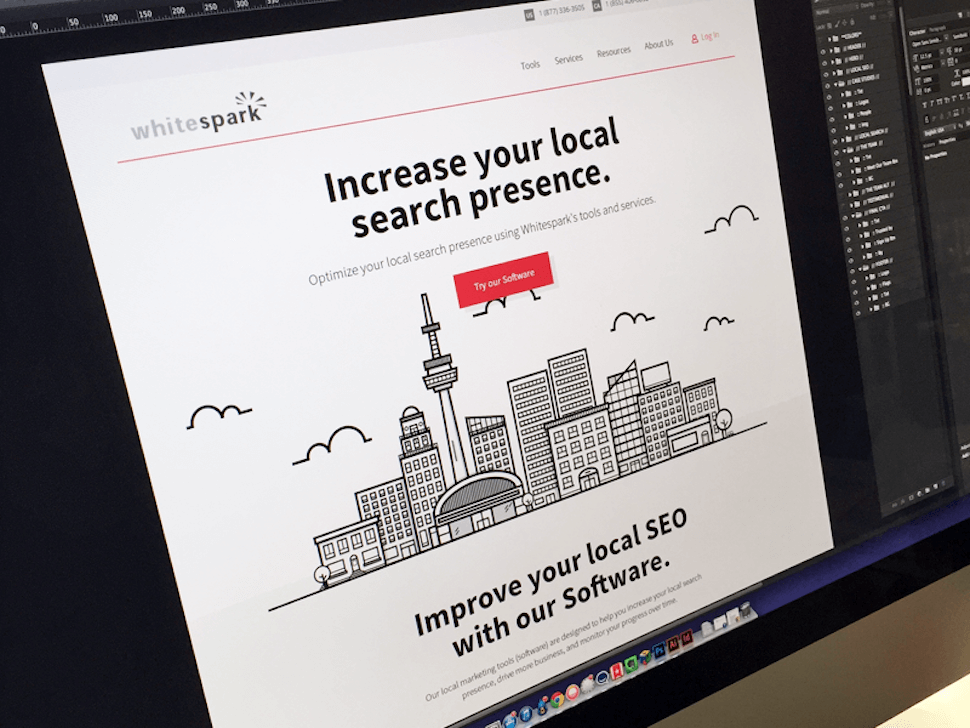 Whitespark by Charlie Waite
Whitespark by Charlie WaiteЧасто бывает так, что дизайнер рисует хороший макет, а после верстки качество заметно падает: появились лишние отступы, пропали элементы, а текст выходит за рамки контентной области. Скорее всего это произошло, потому что дизайнер плохо подготовил макет для верстки.
Чтобы передавать файлы разработчикам правильно, необходимо знать, для чего нужен макет, в какой программе его лучше делать и какие есть требования к оформлению.
Обычно сайт разрабатывают в несколько этапов. Собирают информацию, рисуют дизайн и пишут текст, а затем верстают и программируют. Сначала дизайнер работает с внешним видом, создает макет сайта, затем передает исходники разработчику.
Макет сайта — это графическое представление внешнего вида. Проще говоря, это рисунок, на котором изображена будущая страница. От того, насколько качественно проработан макет, зависит общее восприятие информации на сайте.
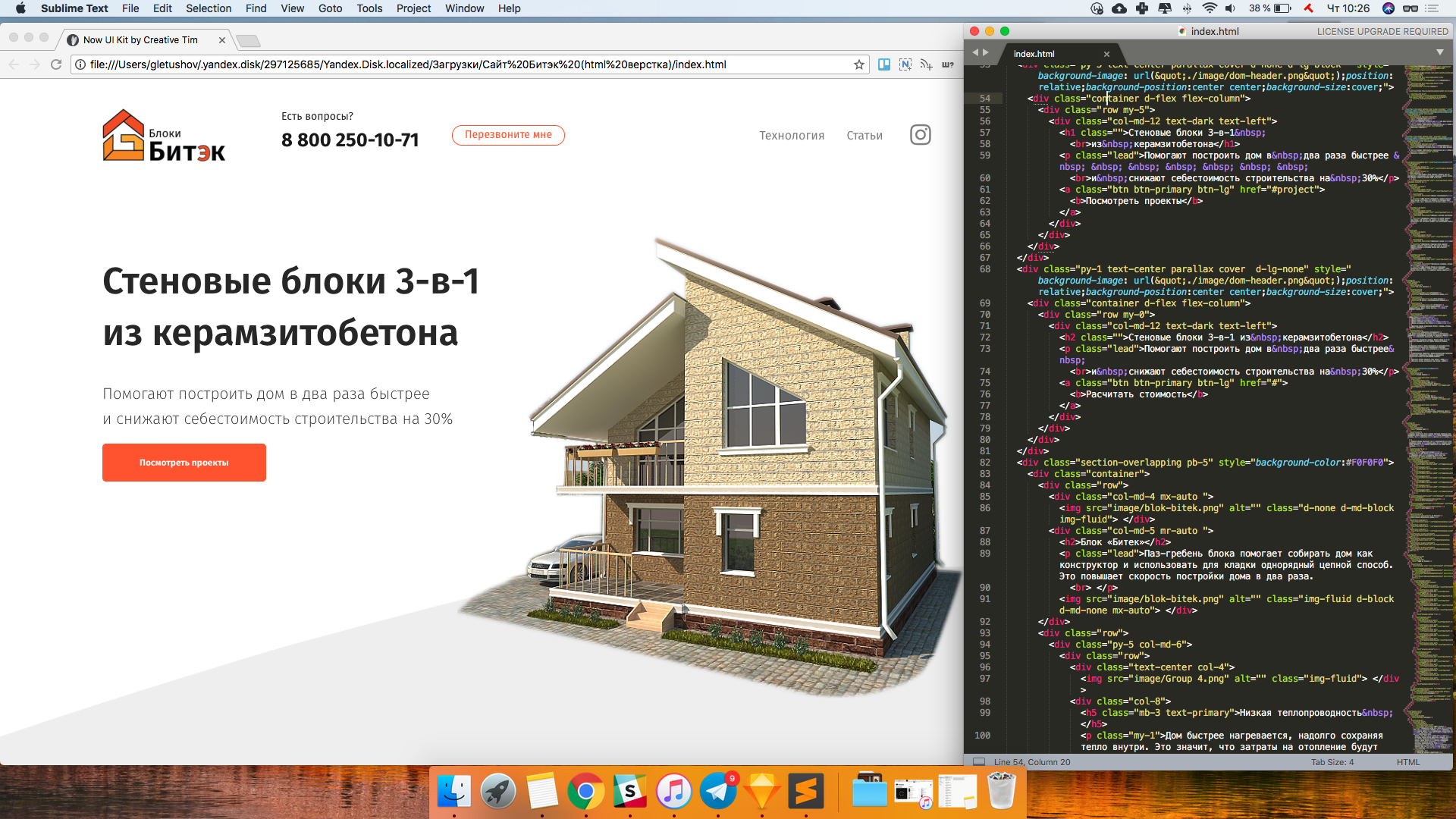 Страница и ее HTML-разметка
Страница и ее HTML-разметкаПри работе над макетом в графическом редакторе у дизайнера нет ограничений. Если выбранный шрифт не подходит, его можно поменять в один клик. Если кнопка выглядит неудачно, можно легко изменить ее цвет и размеры.
Разработчик получает от дизайнера макет в графическом формате. Затем с помощью HTML и CSS, языка для разметки страниц и таблицы стилей, приводят макет в такой вид, который понимают браузеры. После этого макет уже можно открыть в браузере или опубликовать в интернете.
Верстальщик постоянно сверяется с исходными файлами, которые получил от дизайнера. Смотрит отступы и расстояния, копирует текст, задает нужные стили.
Важно!
Часто дизайнер в спешке отправляет макет разработчику и при этом забывает проверить работу на ошибки и недочеты. А верстальщик может не заметить какую-то ошибку и опубликовать на сайте.
Обычные ошибки дизайнера:
- Не удалил скрытый слой, в котором был старый вариант, а разработчик добавил этот элемент на сайт.
- Не сгруппировал элементы, а разработчик тратит несколько часов на то, чтобы разобраться в макете.
- Ошибся и задал слишком большой отступ для элемента, а разработчик сверстал макет в таком виде.
Чтобы это происходило реже, необходимо соблюдать основные правила создания макета и взаимодействия с верстальщиком.
Начинающие дизайнеры часто не знают, в какой программе можно сделать макет. Изучают разные графические редакторы, выбирают удобный для себя.
Популярный редактор — Adobe Photoshop. Это универсальный инструмент для работы с любой графикой: фотографы обрабатывают там снимки, иллюстраторы работают над рисунками, а веб-дизайнеры делают макеты. Файл, в который сохраняется макет в Photoshop, имеет расширение .psd. Его отправляют разработчикам как PSD-макет для сайта.
Photoshop — универсальный редактор, и поэтому его довольно непросто освоить. Чтобы не тратить много времени на изучение функций, можно использовать новое поколение программ, предназначенных специально для веб-дизайна: Adobe XD, Figma, Sketch.
Некоторые дизайнеры рисуют макеты в других редакторах. Кто-то пользуется Adobe Illustrator или Adobe InDesign.
Перед тем, как выбрать программу для создания макетов, поговорите с верстальщиком. Удобно ли ему будет пользоваться Photoshop или лучше нарисовать все в Sketch? Или он пользуется Zeplin, поэтому неважно, в какой программе вы рисуете?
Создавайте макет по правилам. Это упростит работу над внешним видом и облегчит процесс верстки.
- Выберите цветовую модель RGB перед созданием макета. Это стандарт для мониторов и экранов.
- Пользуйтесь сеткой, чтобы выравнивать контент внутри макета.
- Не увеличивайте маленькие картинки.
- Изменяйте размер изображений с зажатой клавишей Shift, чтобы сохранять пропорции.
- Если нужен наклонный или жирный текст, используйте одно из начертаний шрифта. Не пользуйтесь псевдостилями для того, чтобы изменить внешний вид букв в Photoshop и других редакторах.
Проверьте все элементы макета и посмотрите на расстояния и отступы. Все размеры должны быть выражены целыми четными числами. Не используйте нечетные числа и дроби.
Во время работы над макетом дизайнер располагает слои в хаотичном порядке, не переименовывает их, скрывает неподходящие варианты. С таким макетом сложно работать верстальщику и другим специалистам, в нем нет структуры.
Чтобы создать порядок в слоях:
- удалите скрытые и пустые,
- сгруппируйте по смыслу,
- напишите для каждого название.
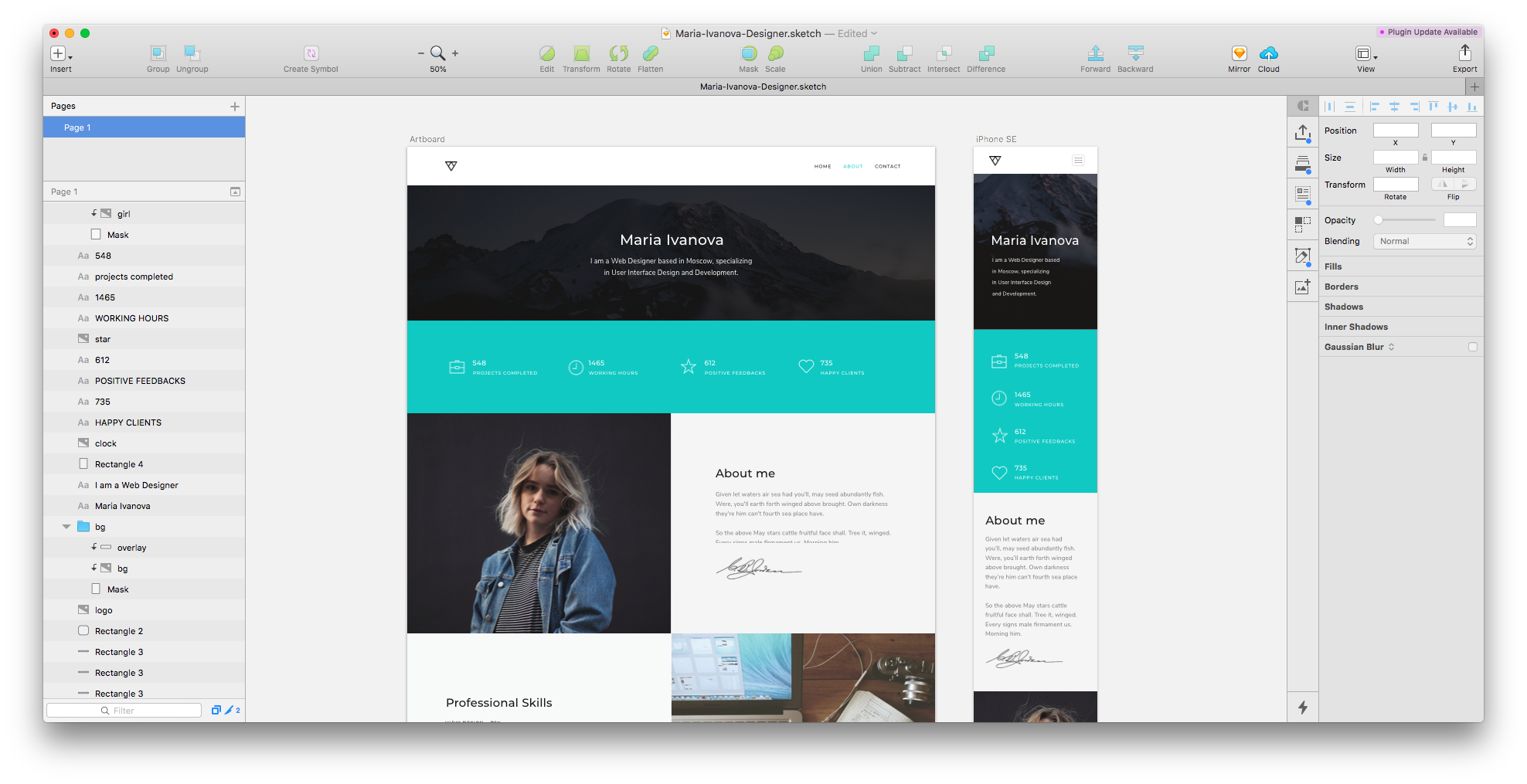 Творческий беспорядок в слоях. В таком виде отправлять на верстку не стоит.
Творческий беспорядок в слоях. В таком виде отправлять на верстку не стоит.Назовите осмысленно все артборды. Это поможет разработчику понять логику макета и ему легче будет ориентироваться в структуре.
Все элементы, которые нельзя отобразить с помощью HTML и CSS, необходимо вынести на отдельную страницу макета. Обычно так поступают с иконками, карточками и некоторыми кнопками. Чтобы сэкономить время верстальщику, элементы можно сразу экспортировать в формат PNG или SVG.
На этом артборде также покажите все состояния элементов. Скопируйте кнопку из макета и нарисуйте все ее состояния: обычное, при наведении мыши, при нажатии.
Укажите все цвета и шрифты, которые присутствуют в макете. Приведите примеры с параметрами и размерами заголовков, подзаголовков и основного текста.
Если в макете используются нестандартные шрифты, то отправьте файл с ними вместе с макетом.
Если шрифт есть в сервисе Google Fonts, то дайте разработчику ссылку на него. В этом случае файл не понадобится, потому что на сайт его подключают через этот сервис.
В архив к макету приложите все элементы, которые вы экспортировали из артборда. Если эти файлы — в формате PNG, то нужно сделать версии в нескольких разрешениях.
Анимированные макеты используют не только для демонстрации сайта в портфолио или презентации заказчику.
Если нужно, чтобы элементы двигались и взаимодействовали друг с другом, нарисуйте интерактивный прототип и покажите верстальщику. Лучше продемонстрировать, чем описывать словами.
Сделать анимированный макет можно с помощью Photoshop или других специальных программ: Adobe Animate, Adobe Edge или Principle. В эти программы легко перенести макет, нарисованный в любом графическом редакторе.
Опытный дизайнер всегда приводит макет в порядок перед отправкой. Он понимает, что так экономит время себе и команде. Знает, что понятный макет с хорошей структурой поможет избежать ошибок в дальнейше работе.
Чтобы стать опытными дизайнером, необходимо сделать несколько больших проектов и понять, как все устроено изнутри. Если времени на проекты нет, то все нюансы о передаче макетов разработчикам и правильном общении с ними можно узнать на нашем курсе.
Курс «Веб-дизайн с 0 до PRO»
Годовой практический курс для тех, кто хочет освоить веб-дизайн с самого начала с индивидуальным наставником, сделать отличное портфолио и получить первые заказы или стажировку в студии.
- Живая обратная связь с преподавателями
- Неограниченный доступ к материалам курса
- Стажировка в компаниях-партнёрах
- Дипломный проект от реального заказчика
- Гарантия трудоустройства в компании-партнёры для выпускников, защитивших дипломные работы
Группировать слои, содержать макет в порядке, экспортировать иконки и создавать отдельный артборд с элементами макета — базовые правила в работе дизайнера. Если соблюдать их, то процесс передачи макета другому специалисту будет происходить намного легче.
Чтобы дизайн выглядел красиво после верстки, важно общаться с верстальщиком, обсуждать сложные моменты и оперативно решать возникающие проблемы.
skillbox.ru
Делаем грамотный макет сайта / Sandbox / Habr
Вместо вступления
Любой макет создается с учетом определенных технических требований. Для макетов печатных материалов и макетов для сайтов они совершено разные. Многие начинающие дизайнеры не учитывают это и начинают творить, что душе угодно.
В этой статье я напишу как сделать все грамотно (и укажу частые ошибки), что повысит производительность у дизайнера и снимет головные боли frontend программиста.
Тезисы
Сначала я изложу основные тезисы. Многие из них претендуют на труды небезызвестного персонажа по кличке K. O., но тем не менее, не все об этом знают.
- Верстают в программах для верстки
- Правильно создайте документ
- Используйте сетку
- Используйте функционал шаблонизирования
- Учитывайте не статичность сайтов
- Вы работаете с рыбой, реальные тексты будут другие
- Подготовите материалы для верстки
Верстают в программах для верстки
Я часто слышу о том, что дизайн пытаются делать в photoshop’e.
Мне сложно понять откуда взялась эта тенденция. Во всех профильных вузах (ну на сколько я знаю) раскладывают все верно:
- Для дизайна есть InDesign (ну или QuarkXPress).
- Для рисования есть Illustrator (ну или CorelDRAW).
- Для редактирования фотографий есть Photoshop. (ну Gimp и еще миллион программ). Ну и только в веб-дизайне он еще используется для сохранения картинок.
Одна из моих теорий на этот счет, это незнание заказчика. Думаю, что все рисуется в photoshop’e заказчик говорит «Мне нужен макет в psd, завтра в 6:34 и что бы от него пахло настоящим дизайном».
Не бойтесь объяснить заказчику, что макеты делаются не в photoshop’e и завтра ровно в 6:34 он получит макет в PDF.
Правильно создайте документ
При создании документа многие не читают диалог и сразу жмут «ОК». Но тут есть что настроить. Пример верной настройки:
Назначение: Web — Это переведет все размеры в пиксели. В вебе мы работает с ними и только с ними, никаких «подвинь на 1 сантиметр».
Размер страницы: 960 это стандартный размер. Если не уверены и в первый раз делаете веб-дизайн берите, не думайте. Но конечно он может быть любым. Главное правильно не забывать о том, что полоса прокрутки съест ширину, так что не берите ширину абсолютно равную какому нибудь разрешению экрана, берите немного меньше.
Ах и да, ширина должна быть кратной двум. Один раз я встретил сайт шириной 1227 пикселя.
Про сетку я расскажу в следующем разделе, ее всегда можно поменять в Layout->Margins and columns.
Хинт: многие даже опытные дизайнеры не знают, что высоту (впрочем как и ширину) можно выставлять индивидуально для каждой страницы внизу закладки pages самый первый значек. Когда презентуешь макет в PDF длиннющие белые хвосты внизу страницах незачем.
Используйте сетку
Что бы макет выглядел хорошо, все элементы должны быть систематизированы. Тут речь не только о сайтах, но и о любых макетах в принципе.
Сетка это основа любого макета. От нее и пляшут. Поэтому ее выбор очень важен. Но я не буду тут расписывать ее «графические» свойства. Для нас важны технические требования.
1 — margin, 2 — ширина колонки, 3 — gutter, 4 — стандартный отступ
Все размеры сетки должны быть целочисленными и желательно кратными двум.
Вот список параметров:
- Ширина макета
- Ширина внешних отступов (margin)
- Число колонок
- Отступы между колонками (Gutter)
Когда определились со всеми этими параметрами подставляем их в формулу
Ширина макета = margin*2 + x*Число колонок + gutter*(Число колонок-1)Например для документа созданного выше в примере это будет
960 = 10*2 + х*6 + 14*5х = 145 х (ширина колонки) получилась целочисленной, значит все в порядке, если нет, поменяйте отступы.
И еще один момент, бывают макеты, где margin нулевые. И вам говорят «а зачем они, все отлично смотрится без них». Да это утверждение верно для компьютеров, где еще всяко будет пустое место на экране, но на мобильных устройствах сайт будет шириной ровно в экран и прилипший к краю шрифт будет смотреться ужасно.
Так же на забудьте указать, как я называю его «стандартный отступ». Не нужен будет ломать голову какой отступ делать. Разумеется отступ может быть и двойным. А так же вертикальный отступ может отличаться от горизонтального.
И не забывайте собственно использовать сетку, все элементы крепите по ней.
Дизайнеру в общем то без разницы где стоит элемент, но программист крепит элементы именно к сетке, так что для него крайне важно, что бы элементы никуда из нее не выползали.
Используйте функционал шаблонизирования
На сайтах различные элементы интерфейса и самое главное общий шаблон остается одинаковым на всех страницах.
Поэтому его надо хранить в master pages. Вопросов «а какая из этих страниц верный макет» больше не будет.
Тоже самое касается и цветов. Все цвета используем только через swatches. Это позволит не плодить кучу цветов и менять их везде одним кликом.
Учитывайте не статичность сайтов
В отличии от печатной продукции, сайт это динамический объект. Не забывайте в макетах создавать элементы в разных стадиях (например просто ссылка, ссылка на которую навели, активная ссылка).
Вы работаете с рыбой, реальные тексты будут другие
У многих дизайнеров которые раньше работали с печатной продукцией остались привычки обращать внимание на мелочи форматирования текста.
Я имею в виду такие вещи, как отсутствие коротких слов в конце строки или использование переноса только в одном определенном длинном слове.
У вас статический контент, вы можете контролировать каждую букву и каждый пробел в отдельности.
Конечно это правильно и явный признак профессионализма, когда речь идет например о журнале, но в сайте вы не сможете контролировать пользовательский контент.
Так что не забывайте указывать максимально возможную длину для заголовков и тому подобные вещи.
Подготовите материалы для верстки
Прежде всего спросите frontend программиста, какие элементы ему понадобиться в картинках.
Многие опытные дизайнеры уже знают, что это окошко программист нарисует border-radius’ом с box-shadow (я не говорю, что нужно знать названия свойств, просто со временем откладывается, что многие даже достаточно сложные фигуры и эффекты рисуются на css)
Но если вы новичок в этом дело спросите конкретно «что надо?».
Немного о сохранении картинок.
Все надо сохранять не просто через save в photoshope, а через save for web.
Небольшие элементы, элементы требующие прозрачность или содержащие шрифты сохраняем в png-24.
Графику, картинки и фоны jpeg. Следите за размером файла делайте максимально маленькими, пока визуально не сильно видно отличие.
Предоставьте список используемых цветов в HEX формате.
На забудьте дать все шрифты используемые в макете.
И наконец обсудите с программистом все устно, это полезно всем.
habr.com
Пошаговое создание макета сайта в фотошопе — шаблон для сайта
2,670 просмотров всего, 1 просмотров сегодня
Оглавление
- Как в Фотошопе сделать дизайн сайта
- Подготовительный этап
- Начинаем рисовать
- Делаем шаблон для сайта
Итак, вы решили поднять бизнес на новый уровень и запустить свой собственный сайт. У вас есть несколько вариантов:
- Заказать ресурс в web-студии. Вы получите качественный продукт с продуманным юзабилити и чистым кодом. Он будет работать без багов на любом устройстве: от ноутбука вашей бабушки до айфона последней серии. Однако такое вложение требует денег, которые не всегда есть в наличии.
- Нанять фрилансера. Найти хорошего дизайнера на фрилансе – все равно что искать спонсоров для стартапа. Работа настоящего специалиста стоит дорого (см. пункт выше), а тратить время на постоянные переделки, доработки и споры с дилетантом, наверняка, не очень хочется.
- Воспользоваться онлайн-конструктором. Не рекомендуем, т.к. такие сайты практически не поддаются SEO-продвижению, а перспективу годами платить за целевой трафик из контекстной рекламы радужной не назовешь.
- Заняться созданием сайта своими руками с нуля. Владея минимальными навыками верстки работы в Фотошопе, вы сможете легко нарисовать простой макет. А затем сверстать и выложить его в Интернет.
Одним из самых популярных графических редакторов на сегодня является Adobe Photoshop. Не самый простой для новичка, но обладающий широким функционалом и разнообразным набором инструментов. Профессионалы годами постигают тонкости программы, оттачивая мастерство дизайна. Но для создания простого макета начинающему автору достаточно базовых знаний, фантазии и хорошего пошагового урока.
Как в Фотошопе сделать дизайн сайта
Прежде, чем приступить к рисованию, продумайте структуру будущего сайта. А именно – количество и сценарий типовых страниц, которые вам предстоит создать. Вы можете подсмотреть примеры готовых макетов сайтов на или проанализировать решения конкурентов. Главное – чтобы все страницы одного ресурса были выдержаны в едином стиле и цветовой гамме, отвечали потребностям потенциальных клиентов и отвечали корпоративному стилю.
Прежде, чем начать: подготовительный этап
Создайте файл будущего макета и придумайте для него понятное имя. Для этого нажмите «Файл – создать».
Размеры, которые предлагает Фотошоп по умолчанию, не подойдут. Создаем файл 1024×720 пикселей, а затем сохраняем его, включаем линейки (Ctrl+R) и активируем сетку (Ctrl+Э). Если все сделано правильно, вы увидите перед собой лист, расчерченный как школьная тетрадка в клеточку:
На готовом макете сайта клеток не будет. Линии видны только во время работы с макетом и используются для того, чтобы ровно располагать элементы будущего шаблона. Сетку можно настроить самостоятельно (тут: «Редактирование – Настройки – Направляющие, сетка и фрагменты») или скачать готовое решение в Интернете. Мы рекомендуем использовать сетку BOOTSTRAP? для удобства дальнейшей верстки и адаптации
Теперь нужно установить направляющие, между которыми будет находиться Тело, или основная часть будущего ресурса. Для этого нажмите «Просмотр-Новая направляющая» и выберите ориентацию «Вертикальная» и укажите положение от левого края будущей страницы (по линейке).
Направляющих нужно две, и расстояние между ними должно составлять не более чем 1003 пикселей (для дисплеев расширением 1024 х 720).
Начинаем рисовать
Создание красивого сайта – это больше чем про искусство. Это наука Usability, помноженная на опыт разработки интернет-проектов для разных тематик. Но порядок выполнения работ в Фотошопе практически одинаков.
Для начала нужно задать фон. И не обязательно рисовать картинку самостоятельно – можно скачать бесплатное изображение с любого из стоков. Не рекомендуем использовать текстуры с мелкими выделяющимися деталями: текст на таком фоне будет нечитабельным, а мелкие фрагменты отвлекут внимание пользователя от контента.
Чтобы добавить фон, откройте рисунок в Фотошопе и выделите изображение (Ctrl+A). Скопируйте картинку (Ctrl+С) и вставьте в будущий шаблон (Ctrl+V). Справа внизу вы увидите новый слой, который можно переименовать («Параметры слоя») и изменить («Параметры наложения»).

С помощью готовых стилей, инструментов и настроек вы полностью преобразите стандартную текстуру, придумаете оригинальное дизайнерское решение. Не рекомендуем использовать в качестве фона глубокий черный цвет и ядовито-насыщенные оттенки – это не лучшим образом скажется на читабельности текста.
Делаем шаблон для сайта
Теперь мы будем создавать дизайн сайта, разбивая слои на группы.
Важно: Создавая группы слоев, давайте им понятные названия. Иначе специалист, который будет заниматься версткой (да и вы сами в ходе работы) обязательно запутаетесь.
Разберем на примере хедера (header) и создания меню сайта. Создадим группу, назовем ее «Хедер» и в ней создадим подгруппу «Верхнее меню» с новым слоем «Фон». Для этого нажимаем на иконку в правом нижнем углу страницы:
Вот что у вас должно получиться:
Затем выставляем горизонтальные направляющие, выделяем прямоугольную область и выполняем заливку фона выбранным цветом, после чего снимаем выделение.
Теперь добавляем пункты меню – кликаем на инструмент «Текст», выбираем нужный шрифт и цвет и пишем. Далее добавляем изображения и текстовый контент. Не забываем добавить лого, номер телефона, кнопки соцсетей. Получится примерно следующее:
В этой статье мы не будем подробно описывать, как в Photoshop отрисовать кнопки или добавить визуальные эффекты (об этом можно прочитать в специальных уроках для начинающих дизайнеров). Не будем подробно разбирать каждый из элементов страницы (от Хедера до Футера). Постарайтесь разместить на странице информацию, которая заинтересует ваших потенциальных клиентов. И не забудьте про точки захвата и формы обратной связи.
В результате вашей работы вы получите дизайн сайта, готового к верстке с помощью html и css. А о том, как сверстать макет, в нашем блоге уже выходила отдельная статья
Как самому создать сайт или «не боги горшки обжигают».
stebnev-studio.ru

